Come nascondere WhatsApp
Non appena ti allontani dal tuo cellulare, il tuo fratellino non fa altro che accedere al tuo account WhatsApp, con il rischio che mandi messaggi imbarazzanti ad amici e parenti. La cosa ti ha particolarmente infastidito e così vorresti impedirgli di poter accedere nuovamente al tuo account in tua assenza. Beh, se le cose stanno effettivamente così devi assolutamente scoprire come nascondere WhatsApp.
Nella guida che stai leggendo, ti mostrerò innanzitutto come nascondere la tua attività su WhatsApp per gli utenti a te sgraditi; in secondo luogo, sarà mia cura indicarti come fare per nascondere l’icona dell’app dal tuo dispositivo, per proteggere determinate chat in maniera ancor più specifica e per impedire che i tuoi contatti possano capire con esattezza quando sei online.
Allora, sei pronto per iniziare? Sì? Benissimo! Tutto ciò che devi fare è metterti bello comodo, prenderti tutto il tempo necessario per concentrarti sulla lettura dei prossimi paragrafi e, cosa ancora più importante, mettere in atto le “dritte” che ti darò. Vedrai, se lo farai non avrai il benché minimo problema nel portare a termine la tua “impresa” odierna. Ti auguro buona lettura e, soprattutto, buon divertimento!
Indice
- Come nascondere l'icona di WhatsApp
- Come nascondere WhatsApp ai contatti
- Come nascondere WhatsApp online
- Come nascondere chat WhatsApp
Come nascondere l’icona di WhatsApp
Vuoi nascondere l’icona di WhatsApp dalla lista delle applicazioni accessibili dal tuo device, così che chi utilizza il tuo dispositivo non si accorga che, in effetti, l’hai installata? Ebbene, vi sono alcuni piccoli trucchetti che consentono di rendere invisibile, o quasi, l’icona dell’app di messaggistica. Prima di procedere, ricorda di disattivare le notifiche dell’app, se ti è possibile: anche se l’icona non è subito visibile, queste ultime potrebbero tradirti!
Come nascondere WhatsApp su Android
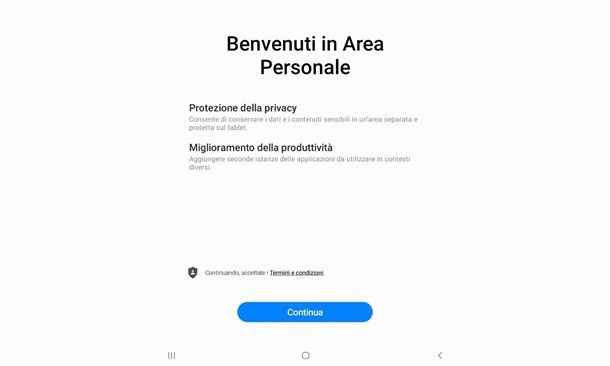
Se impieghi un dispositivo Android, puoi seguire diverse strade. La prima, nonché la più immediata e indolore, consiste nell’usare le funzionalità di privacy offerte dal dispositivo: per esempio, le funzioni Secondo spazio di Xiaomi, Spazio privato di HUAWEI e Area personale di Samsung consentono, letteralmente, di eseguire le applicazioni scelte in un account separato e nascosto, rendendole di fatto invisibili nell’account principale.
Se configurati in maniera opportuna, gli spazi secondari consentono di ospitare una vera e propria copia delle applicazioni installate sul dispositivo, funzionante in maniera del tutto scollegata da quelle presenti sul profilo principale: detto in soldoni, se deciderai di installare e configurare WhatsApp nello spazio utente secondario, potrai eliminare del tutto l’app dal profilo principale, rendendola dunque accessibile esclusivamente quando entrerai nello spazio privato protetto. Per maggiori informazioni circa le funzionalità Secondo spazio e Area Personale, ti invito a consultare le mie guide su come nascondere le app su Xiaomi e come nascondere le app su Samsung.
Qualora trovassi fin troppo invasiva la strada di cui sopra, puoi rivolgerti a una soluzione più soft, quale potrebbe essere un launcher alternativo a quello di sistema. Il launcher, se non ne avessi mai sentito parlare, è quella parte di Android che gestisce la schermata Home e il drawer delle app; alcune applicazioni della categoria, in particolare, dispongono di una funzionalità che consente di nascondere le icone delle app installate dal drawer, nel giro di un paio di tap.
Tra queste mi sento di citarti Microsoft Launcher: si tratta di uno tra i più usati e apprezzati lanciatori per Android.
Dopo aver scaricato e installato Microsoft Launcher dallo store a bordo del tuo device, avvia l’app, segui le indicazioni a schermo per configurarla in modo adeguato e poi ricordati di impostarlo come lanciatore predefinito di sistema: apri dunque le Impostazioni di Android, recati nel menu delle App e fai tap sulla voce Applicazioni predefinite/App predefinite. A seconda della versione del sistema operativo, il percorso da seguire potrebbe essere leggermente diverso: per esempio, sui device Xiaomi, devi aprire il menu Impostazioni > App > Gestione app, premere sul pulsante ⫶ posto in alto e scegliere la voce Applicazioni predefinite, dal menu che compare.
A questo punto, fai tap sulla voce denominata Launcher, Schermata Home o simili (a seconda dell’edizione di Android installata), apponi il segno di spunta accanto alla dicitura Microsoft Launcher e attendi qualche istante, affinché il lanciatore venga caricato. Ora, ritorna alla schermata Home del device, individua l’icona di WhatsApp (se presente) e, per eliminarla, effettua un tap prolungato su di essa e premi sulla X visibile nel pannello che va ad aprirsi.
Lo step successivo consiste nel nascondere l’applicazione anche dal drawer: effettua un tap prolungato in un punto vuoto della schermata Home, tocca il pulsante Impostazioni di launcher che compare sullo schermo (quello a forma d’ingranaggio) e vai in Schermata home > App nascoste. Infine, pigia sul pulsante Nascondi app, metti la spunta su WhatsApp e conferma il tutto con un tap sui bottoni Fatto e Nascondi app. Ora, riapri il drawer: l’icona, magicamente, sarà scomparsa! In caso di ripensamenti, puoi rimetterla al suo posto ripetendo la medesima procedura di cui sopra e pigiando sul pulsante mediante cui mostrare l’app come prima.
Ti segnalo che, usando la strategia del Launcher, l’icona di WhatsApp sarà sì nascosta dal drawer, ma l’applicazione resterà visibile tra quelle usate di recente (a meno che tu non provveda a chiuderla ogni volta) e nella lista di quelle installate dallo store; ad ogni modo, per saperne di più circa i pro e i contro di ciascuna strategia, ti invito a leggere attentamente il tutorial in cui ti spiego, con dovizia di particolari, come nascondere le applicazioni su Android.
Come nascondere WhatsApp su iPhone
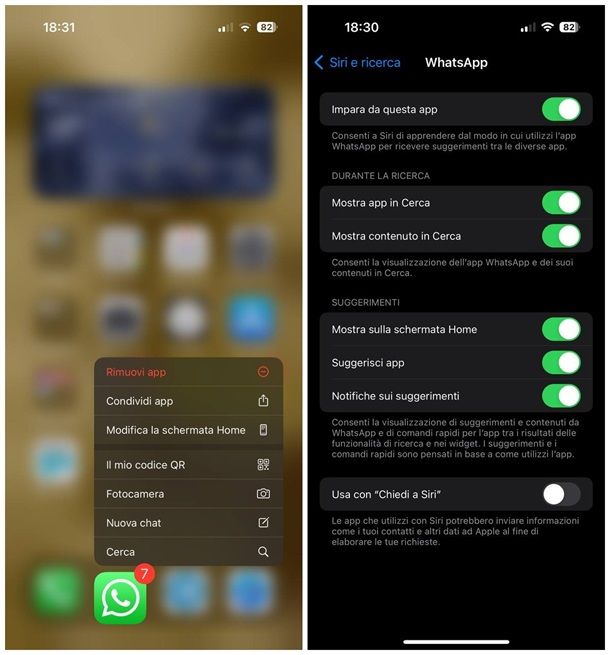
Anche su iPhone esiste qualche trucchetto che consente di nascondere l’icona di WhatsApp dalla schermata Home — e dalla ricerca — del dispositivo.
Se usi iOS 18 o successivi, esegui un tap prolungato sull’icona di WhatsApp e scegli l’opzione per richiedere il Face ID all’accesso. A questo punto, scegli di nascondere l’app (che verrà spostata in una sezione speciale della Libreria app, senza icona visibile) e dai conferma.
Se desideri ripristinare l’app, vai nella sezione della Libreria app dedicata alle app nascoste, tieni premuto su WhatsApp e seleziona l’opzione per disabilitare la richiesta del Face ID (sarà necessario autenticarti con Face ID).
Anche se meno avanzata, puoi ricorrere anche a questa soluzione: individua l’icona dell’app nella schermata Home di iPhone, effettua un tap prolungato su di essa e seleziona la voce Rimuovi app, dal menu che va ad aprirsi; successivamente, tocca la voce Rimuovi dalla schermata Home e il gioco è fatto: a seguito di questa operazione, l’icona di WhatsApp scomparirà dalla schermata Home di iOS, ma potrà comunque essere individuata tramite l’opzione di ricerca e i suggerimenti di Siri (maggiori info qui).
Per nasconderla anche da lì, apri le Impostazioni di iOS (facendo tap sul simbolo dell’ingranaggio residente nella schermata Home, oppure nella Libreria app), tocca la voce Siri e ricerca e fai tap sulla voce WhatsApp; per finire, individua le voci Mostra app in Cerca, Mostra contenuto in Cerca, Mostra sulla schermata Home, Suggerisci app e Notifiche sui suggerimenti e sposta le levette corrispondenti in posizione OFF; per un risultato ancor più efficace, disattiva completamente tutti gli interruttori.
Se hai effettuato tutte le operazioni di cui sopra in maniera corretta, l’unico modo per accedere all’applicazione di WhatsApp resta quello di entrare nella Libreria app (effettuando una serie di swipe verso sinistra, fino a superare l’ultima pagina della schermata Home), che però non può essere al momento nascosta.
Per questo motivo, se vuoi essere assolutamente certo che nessuno apra WhatsApp senza il tuo permesso qualora l’icona dovesse essere trovata nella Libreia App, assicurati di proteggere l’avvio dell’app tramite Face ID, Touch ID o codice di sblocco del telefono, così come ti ho spiegato in questa guida.
Come nascondere WhatsApp Web
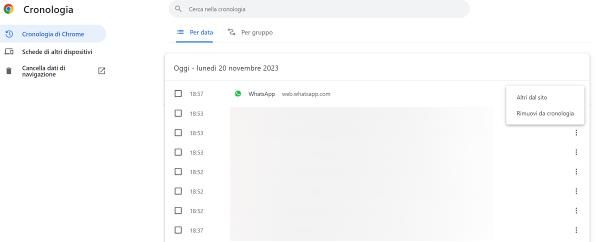
Sei interessato a nascondere tutte le tracce dei tuoi accessi a WhatsApp Web? Non temere, non è affatto complicato. Per prima cosa, individua eventuali collegamenti al sito Web sul desktop di Windows oppure sulla Scrivania di macOS ed eliminali, seguendo la solita procedura prevista dal sistema operativo da te in uso.
In seguito, se utilizzi i browser Chrome o Edge, provvedi a cancellare qualsiasi traccia della webapp dal lanciatore del browser stesso: digita l’indirizzo chrome://apps (su Google Chrome) oppure edge://apps (su Microsoft Edge) nella barra degli URL situata in alto, dai Invio e verifica se, nella finestra che ti viene proposta, è presente l’icona di WhatsApp. In caso affermativo, fai clic destro su di essa, premi sulla voce Disinstalla residente nel menu che va ad aprirsi e conferma la volontà di procedere, cliccando sul pulsante Elimina/Rimuovi.
A questo punto, ricorda di cancellare qualsiasi riferimento a WhatsApp dalla cronologia dei siti visitati e, per maggior sicurezza, di scollegare WhatsApp dal browser: per riuscirci, avvia l’applicazione sul tuo dispositivo, fai tap sul simbolo ⫶ (su Android) oppure sulla scheda Impostazioni (su iPhone) e tocca la voce Dispositivi collegati; infine, sfiora il nome del browser da dissociare e tocca il pulsante Disconnetti, per due volte consecutive.
Come nascondere WhatsApp ai contatti
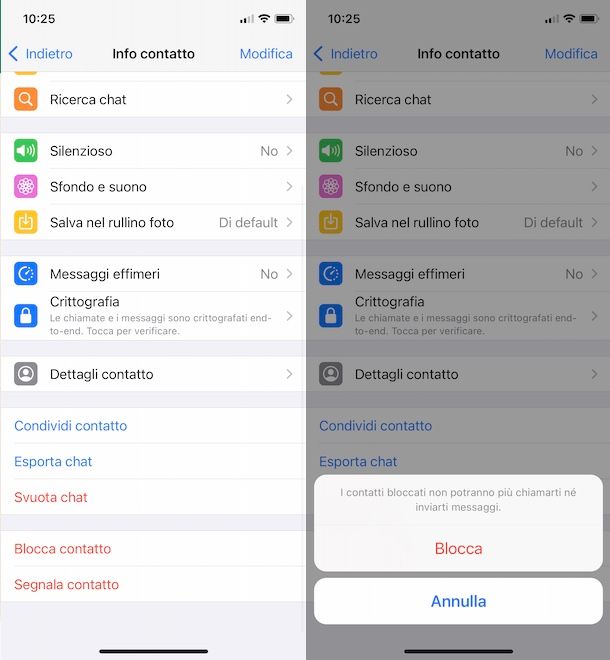
Non sei interessato a far sparire l’icona di WhatsApp dal tuo telefono, bensì a impedire che alcuni tuoi contatti sappiano che utilizzi l’app di messaggistica? In tal caso, mi duole specificarti che la cosa non è possibile: chiunque sia in possesso del tuo numero di cellulare, infatti, può capire con semplicità che sei (o sei stato) un utilizzatore dell’app, semplicemente sfogliando la sua lista contatti o inserendo la tua numerazione nell’apposito campo di ricerca.
Ciò, però, non significa che non sia possibile impedire a taluni utenti di contattarti: usando la funzione di blocco di WhatsApp, infatti, puoi far sì che determinati contatti non possano accedere alle tue informazioni personali (ad es. immagine del profilo, descrizione, aggiornamenti di stato e così via), né scriverti o chiamarti attraverso l’applicazione. Tieni presente, però, che i contatti bloccati sapranno comunque che al tuo numero WhatsApp è associato un account, tuttavia non saranno in grado di mettersi in contatto con te (e tu non vedrai alcun contenuto proveniente da loro).
Per bloccare un contatto su WhatsApp per Android, avvia l’applicazione, fai tap sul simbolo ⫶ che vedi in alto a destra e scegli la voce Impostazioni, dal menu che va ad aprirsi; a questo punto, sfiora la dicitura Privacy, accedi alla sezione Contatti bloccati e premi successivamente sul simbolo dell’omino in alto a destra; per finire, fai tap sul nome del contatto da bloccare e il gioco è fatto. Ripeti in seguito l’operazione per tutti gli altri nominativi di tuo interesse.
In caso di ripensamenti, puoi annullare qualsiasi blocco impostato: accedi alla sezione Impostazioni > Privacy > Contatti bloccati di WhatsApp, effettua un tap prolungato sul nome del contatto da sbloccare e seleziona la voce Sblocca [nome contatto] dal menu che va ad aprirsi.
Per bloccare, invece, un contatto su WhatsApp per iPhone e iPad, tocca la scheda Impostazioni dell’app (il simbolo dell’ingranaggio posto in basso a destra), premi sulla voce Privacy e fai tap sulla dicitura Bloccati, residente nel nuovo pannello che va ad aprirsi. A questo punto, sfiora la voce Aggiungi… che trovi in basso e fai tap sul nome del contatto da bloccare, per impedire che questi possa raggiungerti tramite WhatsApp; ripeti poi la procedura per tutti gli utenti che ritieni necessari.
In caso di ripensamenti, puoi rimuovere i blocchi impostati recandoti nuovamente nel menu Impostazioni > Privacy > Bloccati di WhatsApp, facendo tap sulla voce Modifica situata in alto a destra e premendo sul simbolo (-), corrispondente agli utenti da sbloccare.
Su WhatsApp per computer e WhatsApp Web, il procedimento è leggermente diverso: per bloccare un contatto, avvia un nuova chat con il contatto stesso, clicca poi sul suo nome/numero di telefono (in alto) e poi sul pulsante Blocca, per due volte consecutive; in caso di ripensamenti, ripeti la medesima procedura di cui sopra cliccando, questa volta, sul pulsante Sblocca. Ad ogni modo, se riscontri difficoltà nel mettere in pratica i passaggi che ti ho indicato poc’anzi, leggi senza esitare la guida in cui ti spiego, in maniera ancor più dettagliata, come bloccare una persona su WhatsApp.
Per quanto concerne, invece, gli Stati di WhatsApp (le storie, tanto per intenderci), puoi nasconderle ad altri utenti delimitando il pubblico a cui renderle disponibili direttamente dalle impostazioni: maggiori info qui.
Come nascondere WhatsApp online
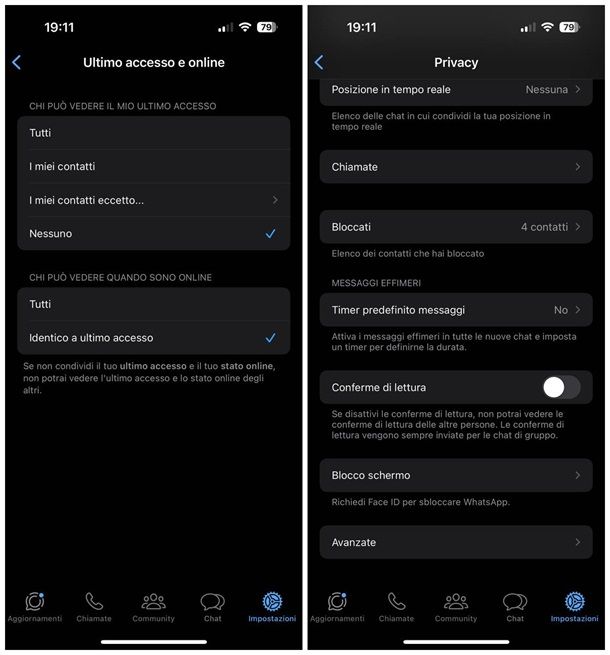
WhatsApp ha introdotto la possibilità di nascondere il proprio stato online senza ricorrere a strumenti di terze parti, direttamente dalle impostazioni dell’app. Tuttavia, prima di procedere, devi essere a conoscenza di due aspetti fondamentali della questione: il primo, nonché il più importante, è che le stesse restrizioni vanno applicate anche all’ultimo accesso; in secondo luogo, nascondendo l’ultimo accesso o lo stato online per tutti o per alcuni contatti, non sarai in grado di vedere le medesime informazioni per i contatti verso i quali hai deciso di applicare le restrizioni.
Chiarito ciò, lascia che ti spieghi come procedere. Per prima cosa, apri l’app di messaggistica sul tuo device e, se impieghi Android, tocca il pulsante ⫶ posto in alto a destra e poi la voce Impostazioni, residente nel menu che va ad aprirsi; se il tuo è un iPhone, sfiora semplicemente la scheda Impostazioni, che trovi in basso a destra.
A questo punto, raggiungi le sezioni Privacy > Ultimo accesso e online e specifica quali utenti possono visualizzare il tuo ultimo accesso, apponendo il segno di spunta accanto all’opzione che preferisci: I miei contatti, per rendere visibile l’informazione a tutti gli utenti appartenenti alla tua lista contatti (tranne quelli bloccati); I miei contatti eccetto…, per selezionare uno o più utenti ai quali nascondere l’informazione; oppure Nessuno, per impedire del tutto che il tuo ultimo accesso risulti visibile. Per finire, individua la sezione Chi può vedere quando sono online e apponi il segno di spunta accanto all’opzione Identico a ultimo accesso, per applicare le medesime restrizioni di cui sopra anche alla visualizzazione dello stato “online”. Maggiori info qui.
Per una maggiore efficacia, ti consiglio altresì di applicare delle restrizioni alle conferme di lettura, andando a evitare che i tuoi contatti capiscano che hai letto un messaggio (le cosiddette spunte blu); sii consapevole, però, che disattivando le tue conferme di lettura non sarai più in grado di vedere quelle degli altri, e che queste ultime restano sempre e comunque visibili per le chat di gruppo. Chiarito ciò, per riuscire nell’impresa, ritorna al menu Impostazioni > Privacy di WhatsApp, individua la voce Conferme di lettura e sposta su OFF la levetta corrispondente. Maggiori info qui.
Come nascondere chat WhatsApp
Hai paura che qualcuno possa ficcare il naso tra le tue conversazioni su WhatsApp, mentre sei distratto, e ti piacerebbe pertanto nascondere quelle più importanti? Se le cose stanno in questo modo, ti torneranno sicuramente utili le indicazioni che mi appresto a fornirti qui di seguito.
Come nascondere WhatsApp: archiviate
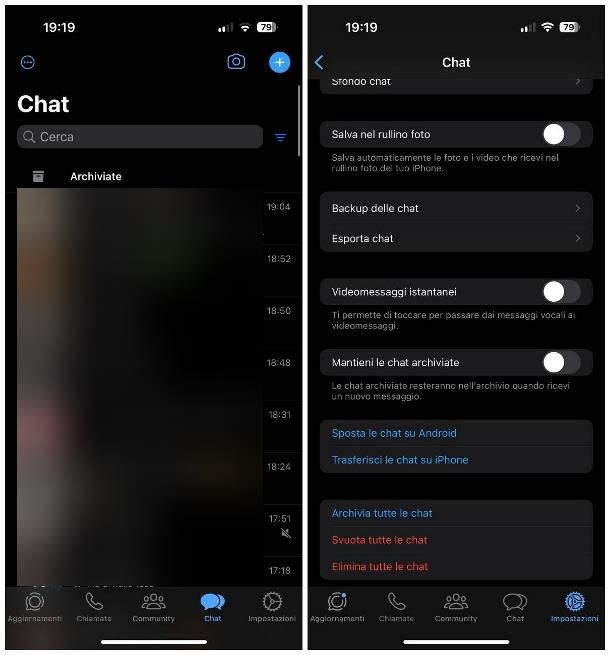
Il sistema più semplice per nascondere una chat di WhatsApp dalla lista di quelle attive consiste nell’archiviare la conversazione: così facendo, quest’ultima verrà spostata in un’area più nascosta dell’app, pur senza essere cancellata. Archiviare una chat è semplicissimo: basta individuarla nella lista delle conversazioni attive, effettuare un tap prolungato oppure fare clic destro su di essa e premere sul pulsante Archivia (la scatola con la freccia verso il basso), su Android, oppure sulla voce Archivia che compare nel menu proposto, su iPhone e computer.
Per accedere alle chat archiviate su smartphone, se si tratta di un device Android, spostati in fondo alla lista delle conversazioni attive e tocca la voce Archiviate; su iPhone, invece, esegui uno swipe deciso verso il basso partendo dalla lista delle chat attive e tocca la voce Archiviate, che compare sullo schermo; su WhatsApp Web, invece, ti basta cliccare sulla voce Archiviate, mentre impiegando il client di WhatsApp per computer, devi invece cliccare sul simbolo della scatola, visibile nella barra laterale della finestra.
Per impostazione predefinita, le chat archiviate ritornano attive, quando si riceve un nuovo messaggio; per evitare che ciò accada, apri le Impostazioni di WhatsApp sul telefono (oppure sul tablet), tocca la voce Chat e sposta la levetta corrispondente alla voce Mantieni le chat archiviate in posizione ON; nel momento in cui scrivo, non è invece possibile regolare quest’ultima impostazione su WhatsApp per computer e WhatsApp Web. Maggiori info qui.
Come nascondere chat WhatsApp senza archiviarla
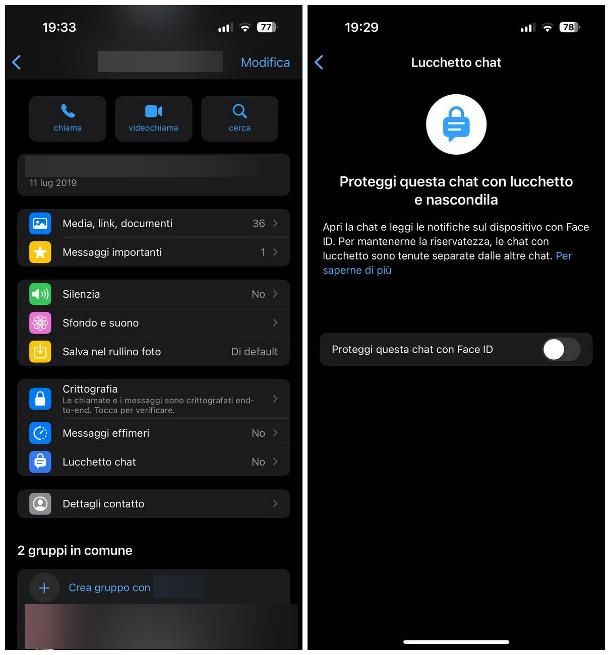
Se preferisci nascondere il contenuto di una chat senza però archiviarla, puoi applicare un livello di sicurezza aggiuntivo, sfruttando la funzionalità Lucchetto chat di WhatsApp: una volta attivata, essa fa sì che l’utente debba eseguire nuovamente l’autenticazione biometrica per accedere al contenuto della conversazione, anche se il dispositivo è sbloccato e l’app di WhatsApp è aperta.
Il Lucchetto chat può essere applicato indistintamente a chat singole e gruppi, ma fai attenzione: attualmente, la funzione di blocco delle chat non è disponibile per WhatsApp Web e per WhatsApp Desktop. In altre parole, le chat bloccate da smartphone rimarranno accessibili in chiaro per i due summenzionati client: tienine conto.
Detto ciò, per attivare il blocco aggiuntivo, individua la chat da proteggere nella lista di quelle attiva, aprila e fai tap sul suo nome, situato in alto; ora, tocca la voce Lucchetto chat visibile nel pannello che va ad aprirsi, individua la levetta Proteggi questa chat con [sistema di protezione] (ad es. riconoscimento facciale, impronta digitale, Face ID o Touch ID) e spostala su ON; premi infine sui pulsanti OK e Mostra e il gioco è fatto.
Per accedere a tutte le conversazioni protette, apri la schermata Chat di WhatsApp, esegui uno swipe deciso dall’alto verso il basso e tocca la voce Chat con lucchetto, che compare sullo schermo; autenticati infine con il sistema scelto in precedenza e premi sul nome della conversazione di tuo interesse.
Ti faccio inoltre presente che, se lo desideri, puoi nascondere le chat con lucchetto dalla schermata Chat di WhatsApp, in modo che non siano direttamente visibili, se non a seguito dell’immissione di un codice segreto.
Per farlo, recati nella sezione Chat con lucchetto, premi sull’icona (…) in alto a destra e poi fai tap sulla voce Impostazioni del lucchetto, in modo da impostare l’opzione Nascondi chat con lucchetto. Maggiori info qui.

Autore
Salvatore Aranzulla
Salvatore Aranzulla è il blogger e divulgatore informatico più letto in Italia. Noto per aver scoperto delle vulnerabilità nei siti di Google e Microsoft. Collabora con riviste di informatica e cura la rubrica tecnologica del quotidiano Il Messaggero. È il fondatore di Aranzulla.it, uno dei trenta siti più visitati d'Italia, nel quale risponde con semplicità a migliaia di dubbi di tipo informatico. Ha pubblicato per Mondadori e Mondadori Informatica.






